設定コピーツールを利用する
設定コピーツールでできること
設定コピーツールは、RTR500Bシリーズ、RTR-500シリーズの親機間で機器の設定内容をコピーするアプリケーションです。
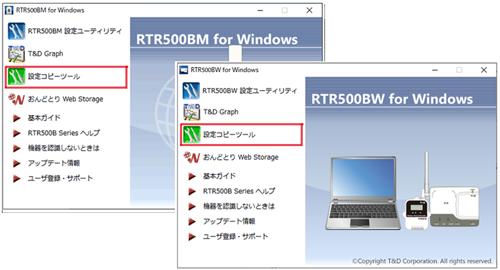
| 対応機種 | |
|---|---|
| RTR500Bシリーズ | RTR500BM, RTR500BW |
| RTR-500シリーズ | RTR-500NW, RTR-500AW, RTR-500MBS-A, RTR-500MBS, RTR-500DC |
| ESPEC製品をご利用の場合は型番を読み替えて本ヘルプをご参照ください。ESPEC型番対応表 | |
新しい親機に交換する際にご活用ください。機種が異なるときは共通の設定項目をコピーできます。
| コピー可能な例 | RTR-500シリーズからRTR500Bシリーズへ (例: RTR-500MBS-AからRTR500BMへ) RTR500Bシリーズ間 (例: RTR500BWからRTR500BMへ) RTR-500シリーズ間 (例: RTR-500AWからRTR-500DCへ) |
|---|
注意
RTR500BシリーズからRTR-500シリーズへの設定コピーには対応しておりません。
操作手順
設定を書き込む親機をお手元にご用意の上、操作してください。
注意
- 設定内容の変更はできません。
- 履歴ファイルは、設定ユーティリティで設定を適用したときに生成されます。スマホアプリで設定変更をした内容は反映されません
- 通信エラーや動作エラーを防ぐため、操作後にコピー元の親機は初期化してください。
参考
RTR500BM / RTR-500MBS-Aにコピーする場合は、機器の準備をしてください。
- 電池をセットするか、付属のACアダプタを接続してください。
- SIMカードを挿入してください。
-
設定コピーツールを起動します。
-
ボタンをクリックして、新しい親機に書き込む設定履歴ファイル(dat)を選択します。
参照: [設定履歴ファイルの保存先]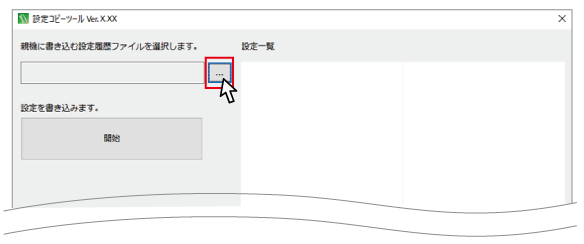
-
コピー元となる機器のシリアル番号を選択します。
設定一覧を確認してください。
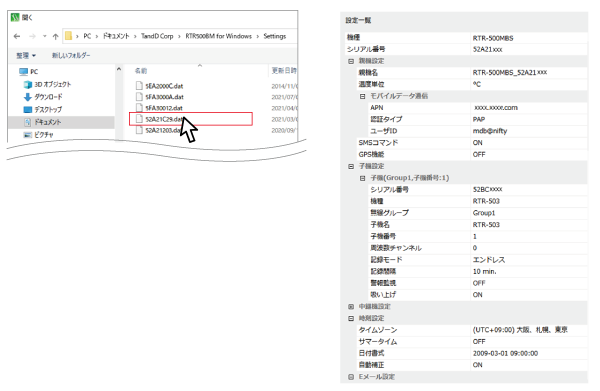
-
書き込みをする機器をパソコンにUSB接続します。
-
[開始]ボタンをクリックします。
確認メッセージの内容でよければ[はい]ボタンを、操作をやり直す場合は[いいえ]ボタンをクリックします。
設定履歴ファイルの保存先
| 機器 | 保存先 |
|---|---|
| RTR500BM | Documents\TandD Corp\RTR500BM for Windows\Settings |
| RTR500BW | Documents\TandD Corp\RTR500BW for Windows\Settings |
| RTR-500MBS-A RTR-500MBS |
RTR500BM for Windowsをインストールしている場合: Documents\TandD Corp\RTR500BM for Windows\Settings RTR500BM for Windowsをインストールしていない場合: Documents\TandD Corp\RTR-500MBS for Windows\Settings |
| RTR-500AW RTR-500NW |
RTR500BW for Windowsをインストールしている場合: Documents\TandD Corp\RTR500BW for Windows\Settings RTR500BW for Windowsをインストールしていない場合: Documents\TandD Corp\RTR-500W for Windows\Settings |
| RTR-500DC | Documents\TandD Corp\RTR-500DC for Windows\Settings |